
kender iPad batteri sundhed Det er ikke en nem opgave. Informationen er skjult, og det er ikke som på iPhone, data, som vi normalt har ved hånden med et par trin på skærmen på smartphone. Men fortvivl ikke, for du vil finde informationen let med det, vi vil foreslå i de følgende linjer.
Du skal også huske det det vil ikke være det samme med en enhed, der fungerer under iPad 15 eller derunder, end med iPadOS 16 og fremefter. Det fortæller vi dig om, fordi dataene skal udtrækkes fra filer, som iPad'en genererer, og som vi skal dele med en genvej, som de har udviklet. Men lad os se, hvordan du kender iPad-batteriets sundhed.
Det har vi fortalt dig Det er ikke det samme at kende batteriets helbred på iPhone end på iPad. Og det er, at i smartphonen er tingene forenklet takket være en af mulighederne i indstillingsmenuen. Det vil sige, at du skal gå til Indstillinger> Batteri> Sundhed og batteriopladning. Når vi har nået denne sektion, vil skærmen vise os, hvad tilstanden af iPhones batteri er, hvilket giver os den procentdel - ud af 100 - af den levetid, den har tilbage.
Sådan finder du iPad batteritilstand
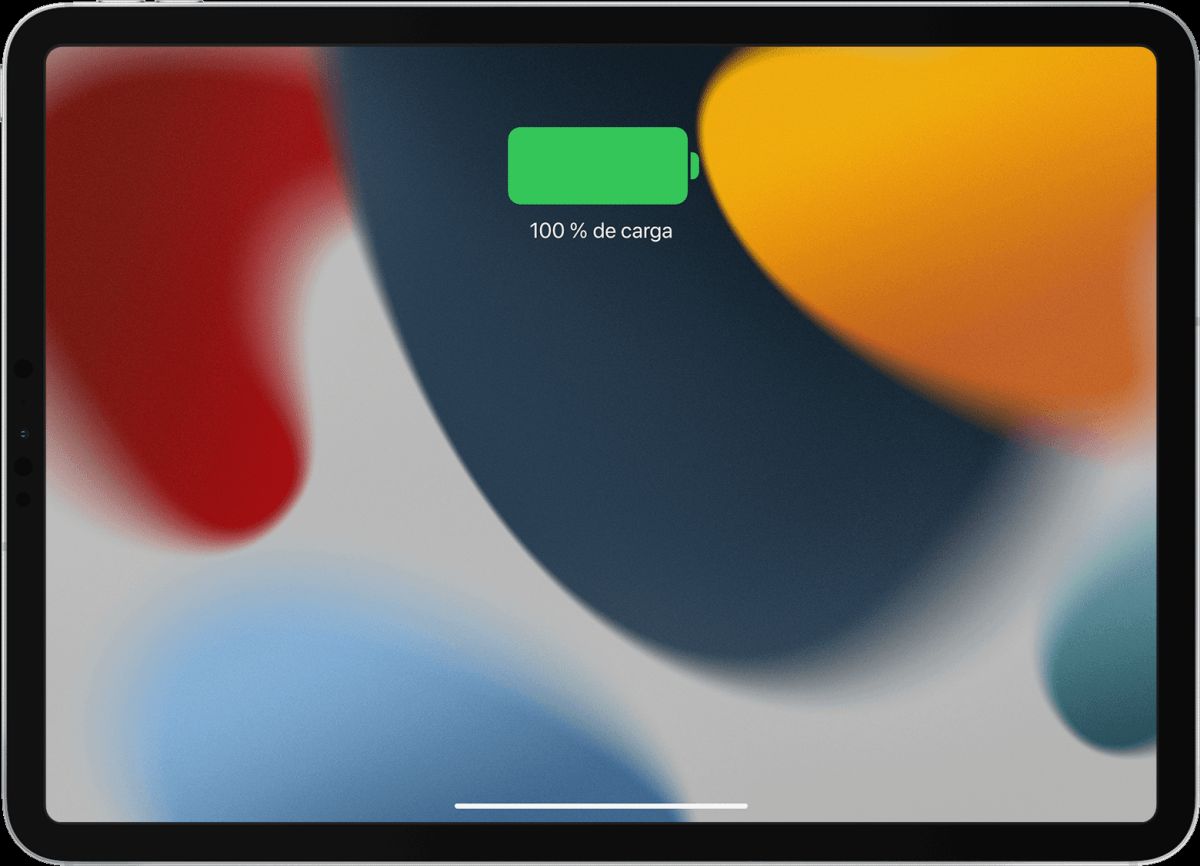
Desværre inkluderer Apple ikke dette afsnit på iPad'en -årsagen er ukendt-, men det vil være brugeren, der skal stå for at finde de data, der henviser til batteriets tilstand, både sundhed og de opladningscyklusser, den har båret, siden den blev startet første gang.
Hvad er opladningscyklusserne for et batteri?
En af de data, som genvejen, som vi vil foreslå dig senere, vil vende tilbage til dig, er iPad-batteriets opladningscyklusser -denne genvej fungerer også med iPhone-. Disse opladningscyklusser refererer til hver gang du har tilsluttet iPad'en til dens oplader, niveauet har nået 100% og en nedbrydning begynder -udgift- af det. Derudover skal du huske på, at dette ikke betyder, at batteriet skal være helt afladet, men at opladningen når sit maksimum.
Installerer PowerUtil-genvejen på iPad og leder efter filen, der afslører oplysningerne
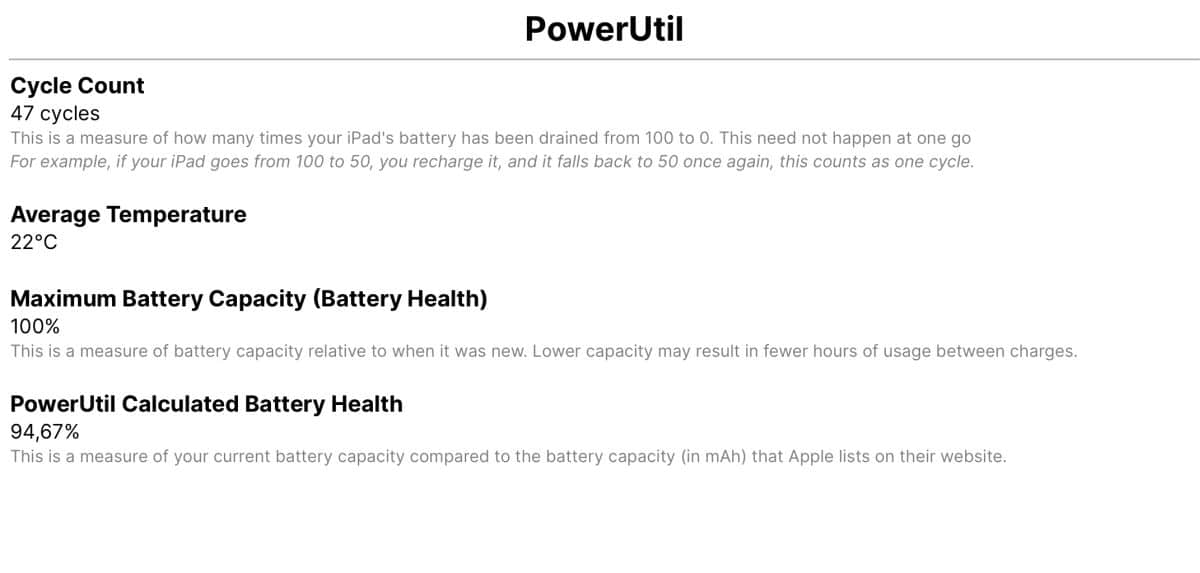
Det er på tide at begynde at lede efter filen, der indeholder alle de oplysninger, vi leder efter om iPad-batteriets sundhed. For at gøre dette skal vi vide, om vi har iPadOS 16 eller tidligere installeret. I tilfælde af det andet tilfælde skal du følge nedenstående trin:
- Den første ting du skal gøre er at installere denne version fra PowerUtil-genvejen
- Så skal du ind Indstillinger>Privatliv og sikkerhed>Analysedata
- På dette tidspunkt vises en stor liste, hvor du skal søge 'log-aggregeret' og vælg den sidste på listen, der vil være den med de mest opdaterede data
- Når den er åben, skal du trykke på deleindstillingen og vælg indstillingen PowerUtil
- På det tidspunkt vises oplysninger om iPad-batteriets helbred i et flydende vindue
Installation af PowerUtil på iPadOS 16 eller nyere
I tilfælde af at du allerede har iPadOS 16 eller nyere installeret, er sagen mere eller mindre den samme, selvom du bliver nødt til at installere en ny version af den oprettede genvej og lede efter en anden fil, da med iPadOS 16 opretter Apple ikke længere 'log-aggregeret', men oplysningerne er gemt i 'Analyse'. Derfor er de følgende trin:
- Denne gang skal du downloade seneste version af PowerUtil fra den officielle side og direkte med Safari fra iPad
- Kom nu ind igen Indstillinger>Privatliv og sikkerhed>Analysedata
- Find filen, der indeholder alle oplysningerne. Som vi har fortalt dig, med iPadOS 16 er oplysningerne samlet i filen 'Analyse'. Søg efter den seneste post, som vil være den mest opdaterede
- Når du åbner filen, vender den tilbage for at give muligheden 'Del' og vælg PowerUtil så det er ham, der kan omsætte alle data til et svar
- Efter et par sekunder, det resultat, du leder efter, vises i en ny Safari-browserfane med information såsom iPad-batteriets helbred, de opladningscyklusser, det har båret på siden første gang og endda temperaturen
Ovenstående trin fungerer også til brug på iPhone. Desuden matcher versionerne af PowerUtil versionerne af Apple-tabletten. Det er en god undskyldning for at vide, om oplysningerne er de samme som dem, du får i menuen 'Batteri' i 'Indstillinger'.
Hvis denne genvej ikke overbeviser dig, kan du ty til eksterne programmer, der vil give dig meget nyttig information om batteriet på både din iPad og din iPhone. Blandt dem finder du Batterilevetid, systemstatus, batteri HD+ eller batteritest. Selvfølgelig, selvom du vil finde en masse information i dem alle -nogle endda med hvilke applikationer der bruger mest energi-, vil du i ingen af dem have den reelle tilstand af batterikapaciteten.